
LISTA DE TECLAS UTILES
Posted in on 4:44 by Diana Carolina
Lista de teclas útiles en Windows
Funciones genéricas
Copiar CTRL + C
Cortar CTRL + X
Pegar CTRL + V
Deshacer CTRL + Z
Borrar Suprimir
Eliminar selección sin enviar a la papelera MAYÚS + SUPRIMIR
Copiar el elemento seleccionado CTRL arrastrando el elemento
Crear acceso directo al elemento seleccionado CTRL + MAYÚS mientras arrastra el elemento
Cambiar el nombre al elemento seleccionado F2
Ir al principio de la palabra siguiente CTRL + FLECHA Dch
Ir al principio de la palabra anterior CTRL + FLECHA Izq
Ir al principio del párrafo siguiente CTRL + FLECHA ABAJO
Ir al principio del párrafo anterior CTRL + FLECHA ARRIBA
Subrayar una sección de texto CTRL + MAYÚS y cualquiera de las flechas
Seleccionar varios elementos o seleccionar un texto con un documento MAYÚS y cualquiera de las flechas
Seleccionar todo CTRL + A
Buscar un archivo o carpeta F3
Ver las propiedades del elemento seleccionado ALT + INTRO
Cerrar el elemento o programa que se está utilizando ALT + F4
Abrir el menú abreviado para la ventana activa ALT + BARRA ESP
Cerrar el documento activo en programas que trabajan con varios documentos abiertos a la vez CTRL + F4
Cambiar la aplicación activa ALT + TAB
Retroceder a través de las aplicaciones activas en el orden en que fueron abiertas ALT + ESC
Moverse a través de los elementos de la pantalla en una ventana o en el escritorio F6
Mostrar la lista de la barra de direcciones en Mi PC o Windows Explorer F4
Mostrar el menú abreviado del elemento seleccionado MAYÚS + F10
Mostrar un menú del sistema de la ventana activa ALT + BARRA ESP
Menú inicio CTRL + ESC
Mostrar el menú correspondiente ALT + letra subrayada en un nombre del menú
Ejecutar el comando correspondiente Letra subrayada en un nombre de comando en el menú abierto
Activar la barra del menú en un programa activo ALT
Abrir el siguiente menú de la derecha o abrir un submenú FLECHA Dch
Abrir el siguiente menú de la izquierda o cerrar el submenú FLECHA Izq
Actualizar la ventana activa F5
Ver la carpeta del nivel superior en Mi PC o el explorador de Windows RETROCESO
Cancelar la tarea en curso ESC
Evitar la reproducción automática de CD MAYÚS al introducir el CD
Cuadros de diálogo
Avanzar con tabulación CTRL + TAB
Retroceder con tabulación CTRL + MAYÚS + TAB
Ir a la opción siguiente TAB
Ir a la opción anterior MAYÚS + TAB
Ejecutar o seleccionar opción ALT + letra subrayada
Ejecutar el comando del botón o la opción activos INTRO
Seleccionar o eliminar el cuadro de diálogo si es la opción activa BARRA ESP
Seleccionar un botón si la opción activa es un grupo de botones Flechas
Mostrar Ayuda F1
Mostrar los elementos de la lista activa F4
Abrir la carpeta del nivel superior RETROCESO
Explorador de Windows
Mostrar la parte de abajo de la ventana activa FIN
Mostrar la parte de arriba de la ventana activa INICIO
Mostrar todas las subcarpetas bajo la carpeta seleccionada BLOQ NUM + ASTERISCO en el teclado numérico(*)
Mostrar el contenido de la carpeta seleccionada BLOQ NUM + SIGNO MÁS en el teclado numérico (+)
Cerrar la carpeta seleccionada BLOQ NUM + SIGNO MENOS en el teclado numérico (-)
Cerrar la selección actual o seleccionar una carpeta del nivel superior FLECHA Izq
Mostrar la selección actual o la primera subcarpeta FLECHA Dch
Con teclados Windows
Mostrar u ocultar el menú Inicio
Propiedades del sistema + PAUSA
Mostrar el escritorio + D
Minimizar todas las ventanas + M
Restaurar las ventanas minimizadas + MAYÚS + M
Mi PC + E
Buscar archivos y carpetas + F
Buscar equipos CTRL + + F
Mostrar la Ayuda de Windows + F1
Bloquear ordenador conectado a la red o cambiar de usuario + L
Abrir el cuadro de diálogo Ejecutar + R
Mostrar el menú abreviado del elemento seleccionado
Abrir el administrador de utilidades + U
Accesibilidad
Activar y desactivar FilterKeys Presionar la tecla MAYÚS derecha 8 segundos
Activar y desactivar contraste alto ALT Izq + MAYÚS Izq + IMPR PANT
Activar y desactivar MouseKeys ALT Izq + MAYÚS Izq + BLOQ NUM
Activar y desactivar StickyKeys Presionar la tecla MAYÚS cinco veces
Activar y desactivar ToggleKeys Presionar BLOQ NUM cinco segundos
Abrir el administrador de utilidades + U
Funciones genéricas
Copiar CTRL + C
Cortar CTRL + X
Pegar CTRL + V
Deshacer CTRL + Z
Borrar Suprimir
Eliminar selección sin enviar a la papelera MAYÚS + SUPRIMIR
Copiar el elemento seleccionado CTRL arrastrando el elemento
Crear acceso directo al elemento seleccionado CTRL + MAYÚS mientras arrastra el elemento
Cambiar el nombre al elemento seleccionado F2
Ir al principio de la palabra siguiente CTRL + FLECHA Dch
Ir al principio de la palabra anterior CTRL + FLECHA Izq
Ir al principio del párrafo siguiente CTRL + FLECHA ABAJO
Ir al principio del párrafo anterior CTRL + FLECHA ARRIBA
Subrayar una sección de texto CTRL + MAYÚS y cualquiera de las flechas
Seleccionar varios elementos o seleccionar un texto con un documento MAYÚS y cualquiera de las flechas
Seleccionar todo CTRL + A
Buscar un archivo o carpeta F3
Ver las propiedades del elemento seleccionado ALT + INTRO
Cerrar el elemento o programa que se está utilizando ALT + F4
Abrir el menú abreviado para la ventana activa ALT + BARRA ESP
Cerrar el documento activo en programas que trabajan con varios documentos abiertos a la vez CTRL + F4
Cambiar la aplicación activa ALT + TAB
Retroceder a través de las aplicaciones activas en el orden en que fueron abiertas ALT + ESC
Moverse a través de los elementos de la pantalla en una ventana o en el escritorio F6
Mostrar la lista de la barra de direcciones en Mi PC o Windows Explorer F4
Mostrar el menú abreviado del elemento seleccionado MAYÚS + F10
Mostrar un menú del sistema de la ventana activa ALT + BARRA ESP
Menú inicio CTRL + ESC
Mostrar el menú correspondiente ALT + letra subrayada en un nombre del menú
Ejecutar el comando correspondiente Letra subrayada en un nombre de comando en el menú abierto
Activar la barra del menú en un programa activo ALT
Abrir el siguiente menú de la derecha o abrir un submenú FLECHA Dch
Abrir el siguiente menú de la izquierda o cerrar el submenú FLECHA Izq
Actualizar la ventana activa F5
Ver la carpeta del nivel superior en Mi PC o el explorador de Windows RETROCESO
Cancelar la tarea en curso ESC
Evitar la reproducción automática de CD MAYÚS al introducir el CD
Cuadros de diálogo
Avanzar con tabulación CTRL + TAB
Retroceder con tabulación CTRL + MAYÚS + TAB
Ir a la opción siguiente TAB
Ir a la opción anterior MAYÚS + TAB
Ejecutar o seleccionar opción ALT + letra subrayada
Ejecutar el comando del botón o la opción activos INTRO
Seleccionar o eliminar el cuadro de diálogo si es la opción activa BARRA ESP
Seleccionar un botón si la opción activa es un grupo de botones Flechas
Mostrar Ayuda F1
Mostrar los elementos de la lista activa F4
Abrir la carpeta del nivel superior RETROCESO
Explorador de Windows
Mostrar la parte de abajo de la ventana activa FIN
Mostrar la parte de arriba de la ventana activa INICIO
Mostrar todas las subcarpetas bajo la carpeta seleccionada BLOQ NUM + ASTERISCO en el teclado numérico(*)
Mostrar el contenido de la carpeta seleccionada BLOQ NUM + SIGNO MÁS en el teclado numérico (+)
Cerrar la carpeta seleccionada BLOQ NUM + SIGNO MENOS en el teclado numérico (-)
Cerrar la selección actual o seleccionar una carpeta del nivel superior FLECHA Izq
Mostrar la selección actual o la primera subcarpeta FLECHA Dch
Con teclados Windows
Mostrar u ocultar el menú Inicio
Propiedades del sistema + PAUSA
Mostrar el escritorio + D
Minimizar todas las ventanas + M
Restaurar las ventanas minimizadas + MAYÚS + M
Mi PC + E
Buscar archivos y carpetas + F
Buscar equipos CTRL + + F
Mostrar la Ayuda de Windows + F1
Bloquear ordenador conectado a la red o cambiar de usuario + L
Abrir el cuadro de diálogo Ejecutar + R
Mostrar el menú abreviado del elemento seleccionado
Abrir el administrador de utilidades + U
Accesibilidad
Activar y desactivar FilterKeys Presionar la tecla MAYÚS derecha 8 segundos
Activar y desactivar contraste alto ALT Izq + MAYÚS Izq + IMPR PANT
Activar y desactivar MouseKeys ALT Izq + MAYÚS Izq + BLOQ NUM
Activar y desactivar StickyKeys Presionar la tecla MAYÚS cinco veces
Activar y desactivar ToggleKeys Presionar BLOQ NUM cinco segundos
Abrir el administrador de utilidades + U
TECLAS DE COMANDO
Posted in on 4:37 by Diana Carolina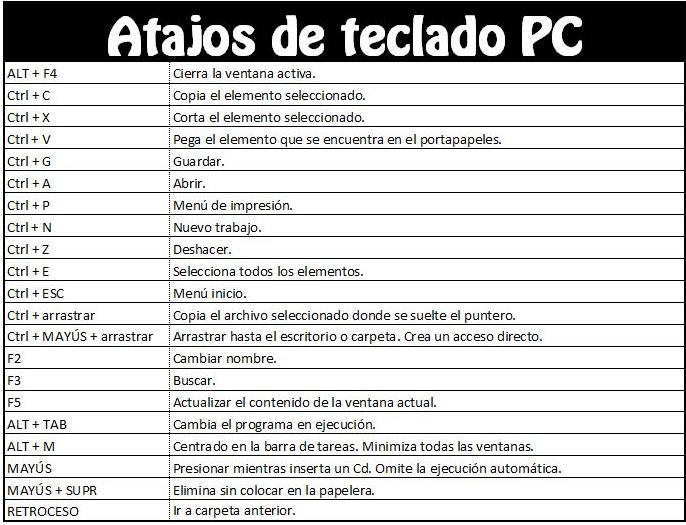
Las teclas de comando suelen ser de color gris y tienen como función la de activar determinadas órdenes o instrucciones propias del programa que se este utilizando, generalmente en unión a otras teclas. También, se incluyen las teclas a utilizar cuando queramos escribir la segunda o tercera función que aparece en las teclas de escritura doble o simple.
Estas teclas de comando son:Mayúsculas ñ (Shift): Al pulsar esta tecla junto con una tecla se obtiene la misma pero en mayúsculas. Si se pulsa junto con una de doble función o triple se obtiene la correspondiente de la parte superior.
Bloqueo de mayúsculas (Caps Lock). La tecla Bloq Mayús sirve para escribir en mayúsculas permanentemente, sin afectar a las teclas de doble o triple función. A diferencia de la anterior, ésta se activa una sola vez y tiene efecto hasta que se desactiva.
En la parte superior derecha del teclado existe un indicador luminoso que, al estar encendido, señala que se encuentra activado el Bloqueo Mayúsculas.
Retroceso ß (Back Space): Esta tecla está situada en el ángulo superior derecho del bloque alfanumérico. Su función es la de borrar de derecha a izquierda, caracter por caracter. Si se mantiene presionada esta tecla de forma constante se irá borrando la frase escrita, hasta que deje de presionarla.
Tabulación F (Tab): Su nombre es Tab. Esta tecla desplaza la posición del cursor hacia la derecha un número de espacios determinados previamente en el programa.
Escape (Esc): Es de las teclas más usadas. Su función y uso depende del programa que se utiliza pero, normalmente permite volver hacia atrás antes de ejecutar una orden. Se emplea para anular la acción del último mandato o función que se este ejecutando.
Retorno ¿ (Enter) Esta tecla también se denomina Return o Intro. Tiene dos funciones primordiales: primero, indica a la computadora que acepte una orden concreta que se ha teclado y, en segundo lugar, en un procesador de textos actúa como un retorno de carro manual, es decir, baja a la siguiente línea para poder seguir escribiendo.
Control (Ctrl): Su nombre es Ctrl o Control. Esta tecla no produce por si misma ningún efecto. Es en combinación de otras cuando se obtiene un resultado de significado distinto al de la tecla pulsada. Para activar una combinación de Ctrl, hay que pulsar esta tecla a la vez que se pulsa otra. Luego, se sueltan las dos teclas y se obtiene el resultado. En la mayoría de los casos, al pulsar esta tecla seguida de una letra, en pantalla se visualiza con un acento circunflejo (^) delante de la letra (por ejemplo ^A, ^B, ^C,..). En otros casos, permite anular un proceso (por ejemplo Ctrl+Pausa lo que hace es interrumpir cualquier orden o
mandato).
Alternativa Gráfica: Su nombre es ALT GR. esta tecla está situada inmediatamente a la derecha de la barra espaciadora. Sirve para activar la tercera función de todas aquellas teclas que tiene tres caracteres. Por ejemplo, la tecla situada encima del tabulador y la tecla Q, puede generar tres caracteres: 1, ! y |.
En esta tecla el primer caracter se genera sencillamente pulsando la tecla, el segundo caracter se obtiene pulsando las mayúsculas y dicha tecla y por último, la tercera función se obtiene presionando conjuntamente Alt Gr y dicha tecla.
Alt: La tecla Alt es similar a la de Ctrl, pues sólo tiene efecto si se utiliza con otras teclas. Se encuentra ubicada a la izquierda de la barra espaciadora. Utilizando esta tecla se pueden generar cualquiera de los 256 caracteres del código ASCII.
El código ASCII es e el estándar común para que todas las computadoras interpreten la información de la misma manera. Está formado por un conjunto de 256 caracteres que define la interpretación de los diferentes caracteres del alfabeto y símbolos utilizados, fijados por la Asociación Americana de Estándares para intercambio de información entre computadoras (American Standars for Computer Information Interchange). Hay que tomar en cuenta que los primeros 32 códigos ASCII son códigos de control que no aparecen en la pantalla. Cada caracter tiene asignado un número, por ejemplo: el caracter j tiene el código ASCII 106, la M tiene el código 77, entre otros.
Para generar cualquiera de estos caracteres primero debe pulsar la tecla Alt y dejándola pulsada presionar el número correspondiente a dicho código, por último, soltar la tecla Alt y aparecerá en pantalla el código ASCII deseado.
Imprimir Pantalla (PrnScr): Su nombre es Impr pant. Esta tecla permite imprimir todo aquello que se encuentra en la pantalla, es decir, imprime el contenido de las 25 filas y 80 columnas que forman la pantalla. Hace, lo que se llama, un volcado de pantalla en la impersora.
Barra espaciadora: Su nombre es Esp. Esta tecla es la más grande del teclado y su misión es la misma que en cualquier máquina de escribir, es decir, genera espacios en blanco (ya sea para separar caracteres o incluso para borrarlos).
COMANDOS O ATAJOS DE TECLADO
Posted in on 4:18 by Diana Carolina
Comandos o Atajos de TecladoSiempre ha sido útil mejorar la forma como accedemos a nuestros programas más usados, aunque requiere un poquito de aprendizaje es importante si quieres ser la envidia de tus amigos. Como sabrás, también se puede reconocer a una persona que tan geek es, simplemente viendo la manera en como escribe y usa el teclado.
Como muchos sistemas operativos, Windows posee su linea de comandos, donde se accederá mediante inicio, ejecutar (tecla Windows + R), escribiremos cmd y pulsaremos enter.
Desde esa consola es posible Administrar y Configurar el sistema y tener acceso a muchos programas instalados en la PC.
Aunque se pueda utilizar la consola de comandos también es posible hacerlo mediante la ventana “ejecutar”(tecla windows + R):
Acontinuación se mostrarán los comandos que les podría resultar útiles en ciertos casos. Ya que en algunos casos podría resultar más conveniente usar el mouse. Ahí les va:
Abre filtro AC3 (si está instalado) = ac3filter.cpl
Acerca de Windows (Ver la versión de Windows) = winver
Actualizaciones automáticas = wuaucpl.cpl
Añadir o quitar programas = appwiz.cpl
Administrador de orígenes de datos de ODBC = odbccp32.cpl
Ayuda y soporte = msinfo32
Medios de almacenamiento extraibles = ntmsmgr.msc
Asistente de accesibilidad = accwiz
Asistente de cámaras y escáneres = wiaacmgr
Asistente de configuración de redes = netsetup.cpl
Asistente de copia de seguridad o restauración = ntbackup
Asistente de conexión Internet = icwconn1 / inetwiz
Asistente de transferencia de definiciones y de ficheros = migwiz
Asistente de transferencia de ficheros a través de Bluetooth = fsquirt
Asistente para añadir hardware = hdwwiz.cpl
Calculadora = calc
Centro de seguridad de Windows = wscui.cpl
Certificados = certmgr.msc
Cliente Telnet = telnet
Configuración del protocolo de Internet (información de DNS ) = ipconfig /flushdns
Configuración de protocolo de Internet (Todas las conexiones) = ipconfig /release
Configuración de protocolo de Internet (ver DNS) = ipconfig /displaydns
Configuración de protocolo de Internet (ver todo) = ipconfig /all
Configuración de protocolo de Internet (Modificar DHCP Class ID) = ipconfig /setclassid
Configuración IP = ipconfig
Conjunto de políticas resultante (XP Prof) = rsop.msc
Cuentas de usuario = nusrmgr.cpl
Controladores de juegos = joy.cpl
Definiciones de seguridad local = secpol.msc
Desfragmentador de disco = dfrg.msc
Dejar de utilizar Windows = logoff
Editor de carácter privado = eudcedit
Editor de configuración de sistema = sysedit
Editor de registro = regedit / regedit32
Apagar Windows = shutdown
Explorador de Windows = explorer
Herramienta de diagnóstico de Direct X = dxdiag
Herramienta de importación de Libreta de direcciones = wabmig
Herramienta para quitar software malicioso de Microsoft Windows = mrt
Herramienta administrativas = control admintools
Firewall de Windows = firewall.cpl
Fuentes = fonts
Gestión de computadores = compmgmt.msc
Gestión de discos = diskmgmt.msc
Gestor de dispositivos = devmgmt.msc
Gestor de objetos = packager
Gestor de particiones de disco = diskpart
Gestor de tareas de Windows = taskmgr
Gestor de utilidades = utilman
Gestor de verificación de controladores = verifier
HyperTerminal = hypertrm
Iexpress Wizard = iexpress
Impresoras y faxes = control printers
Infra-estructura de gestión de Windows = wmimgmt.msc
Iniciar Windows Update = wupdmgr
Elementos a sincronizar = mobsync
Internet Explorer = iexplore
Introducción a Windows XP = tourstart
Juego de cartas Copas= mshearts
Juego de cartas FreeCell = freecell
Juego de cartas Spider Solitare = spider
Juego del Buscaminas = winmine
Conexión a escritorio remoto = mstsc
Conexión de red = ncpa.cpl / control netconnections
Limpieza de disco = cleanmgr
Linea de comandos = cmd
Lista telefónica = rasphone
Libro de direcciones = wab
Mapa de caracteres = charmap
Marcador telefónico = dialer
Opciones de accesibilidad = access.cpl
Microsoft Chat = winchat
Microsoft Excel (si está instalado) = excel
Microsoft Frontpage (si está instalado) = frontpg
Microsoft Movie Maker = moviemk
Microsoft Paint = mspaint
Microsoft Powerpoint (si está instalado) = powerpnt
Microsoft Word (si está instalado) = winword
Nero (si está instalado) = nero
Netmeeting = conf
Notepad = notepad
Nview Desktop Manager (si está instalado) = nvtuicpl.cpl
Opciones de accesibilidad = access.cpl
Opciones de carpetas = control folders
Opciones regionales y de idioma = intl.cpl
Outlook Express = msimn
Panel de control = control
Panel de control Direct X (si está instalado) = directx.cpl
Panel de control Java (si está instalado) = jpicpl32.cpl
Paint = pbrush
Recurso DDE = ddeshare
Impresoras = printers
Carpetas compartidas = fsmgmt.msc
Solicitudes del operador de medios de almacenamiento extraibles = ntmsoprq.msc
Rendimiento = perfmon
Rendimiento = perfmon.msc
Opciones de telefonía y el Modem = telephon.cpl
Pinball para Windows = pinball
Política de grupo (XP Prof) = gpedit.msc
Configuración de energía = powercfg.cpl
Findfast = findfast.cpl
Propiedades de visualización = control color
Propiedades de internet = inetcpl.cpl
Propiedades de fecha y hora = timedate.cpl
Propiedades de contraseñas = password.cpl
Propiedades de dispositivos de sonido = mmsys.cpl
Propiedades de visualización = control desktop/desk.cpl
Propiedades del ratón = main.cpl / control mouse
Propiedades del sistema = sysdm.cpl
Propiedades del teclado = control keyboard
Protección de la base de datos de Windows = syskey
Protección de ficheros do Windows (analizar en cada arranque) = sfc /scanboot
Protección de ficheros de Windows (analizar en el próximo arranque) = sfc /scanonce
Protección de ficheros de Windows (analizar) = sfc /scannow
Protección de ficheros de Windows (volver a la configuración de fábrica) = sfc /revert
Quicktime (si está instalado) = QuickTime.cpl
Real Player (si está instalado) = realplay
Escáneres y cámaras = sticpl.cpl
Servicio de indexación = ciadv.msc
Servicios = services.msc
Servicios componentes = dcomcnfg
Tareas programadas = control schedtasks
Teclado de pantalla = osk
Tipos de letra = control fonts
Tweak UI (si está instalado) = tweakui
Utilidad de configuración de sistema = msconfig
Utilidad de red de cliente de SQL Server = cliconfg
Utilidad de verificación de ficheros do sistema = sfc
Utilidad de verificación do disco = chkdsk
Utilidad Dr. Watson para o Windows = drwtsn32
Utilidades de grupos locales = lusrmgr.msc
Comprobación de la firma del archivo = sigverif
Visualizador del área de almacenamiento = clipbrd
Visualizador de aplicaciones de java (si está instalado) = javaws
Visualizador de eventos = eventvwr.msc
Windows Magnifier = magnify
Windows Media Player = wmplayer
Windows Messenger (Ejecutar MSN) = msmsgs
Windows XP Tour Wizard (Tour Windows) = tourstart
Wordpad = write
Como muchos sistemas operativos, Windows posee su linea de comandos, donde se accederá mediante inicio, ejecutar (tecla Windows + R), escribiremos cmd y pulsaremos enter.
Desde esa consola es posible Administrar y Configurar el sistema y tener acceso a muchos programas instalados en la PC.
Aunque se pueda utilizar la consola de comandos también es posible hacerlo mediante la ventana “ejecutar”(tecla windows + R):
Acontinuación se mostrarán los comandos que les podría resultar útiles en ciertos casos. Ya que en algunos casos podría resultar más conveniente usar el mouse. Ahí les va:
Abre filtro AC3 (si está instalado) = ac3filter.cpl
Acerca de Windows (Ver la versión de Windows) = winver
Actualizaciones automáticas = wuaucpl.cpl
Añadir o quitar programas = appwiz.cpl
Administrador de orígenes de datos de ODBC = odbccp32.cpl
Ayuda y soporte = msinfo32
Medios de almacenamiento extraibles = ntmsmgr.msc
Asistente de accesibilidad = accwiz
Asistente de cámaras y escáneres = wiaacmgr
Asistente de configuración de redes = netsetup.cpl
Asistente de copia de seguridad o restauración = ntbackup
Asistente de conexión Internet = icwconn1 / inetwiz
Asistente de transferencia de definiciones y de ficheros = migwiz
Asistente de transferencia de ficheros a través de Bluetooth = fsquirt
Asistente para añadir hardware = hdwwiz.cpl
Calculadora = calc
Centro de seguridad de Windows = wscui.cpl
Certificados = certmgr.msc
Cliente Telnet = telnet
Configuración del protocolo de Internet (información de DNS ) = ipconfig /flushdns
Configuración de protocolo de Internet (Todas las conexiones) = ipconfig /release
Configuración de protocolo de Internet (ver DNS) = ipconfig /displaydns
Configuración de protocolo de Internet (ver todo) = ipconfig /all
Configuración de protocolo de Internet (Modificar DHCP Class ID) = ipconfig /setclassid
Configuración IP = ipconfig
Conjunto de políticas resultante (XP Prof) = rsop.msc
Cuentas de usuario = nusrmgr.cpl
Controladores de juegos = joy.cpl
Definiciones de seguridad local = secpol.msc
Desfragmentador de disco = dfrg.msc
Dejar de utilizar Windows = logoff
Editor de carácter privado = eudcedit
Editor de configuración de sistema = sysedit
Editor de registro = regedit / regedit32
Apagar Windows = shutdown
Explorador de Windows = explorer
Herramienta de diagnóstico de Direct X = dxdiag
Herramienta de importación de Libreta de direcciones = wabmig
Herramienta para quitar software malicioso de Microsoft Windows = mrt
Herramienta administrativas = control admintools
Firewall de Windows = firewall.cpl
Fuentes = fonts
Gestión de computadores = compmgmt.msc
Gestión de discos = diskmgmt.msc
Gestor de dispositivos = devmgmt.msc
Gestor de objetos = packager
Gestor de particiones de disco = diskpart
Gestor de tareas de Windows = taskmgr
Gestor de utilidades = utilman
Gestor de verificación de controladores = verifier
HyperTerminal = hypertrm
Iexpress Wizard = iexpress
Impresoras y faxes = control printers
Infra-estructura de gestión de Windows = wmimgmt.msc
Iniciar Windows Update = wupdmgr
Elementos a sincronizar = mobsync
Internet Explorer = iexplore
Introducción a Windows XP = tourstart
Juego de cartas Copas= mshearts
Juego de cartas FreeCell = freecell
Juego de cartas Spider Solitare = spider
Juego del Buscaminas = winmine
Conexión a escritorio remoto = mstsc
Conexión de red = ncpa.cpl / control netconnections
Limpieza de disco = cleanmgr
Linea de comandos = cmd
Lista telefónica = rasphone
Libro de direcciones = wab
Mapa de caracteres = charmap
Marcador telefónico = dialer
Opciones de accesibilidad = access.cpl
Microsoft Chat = winchat
Microsoft Excel (si está instalado) = excel
Microsoft Frontpage (si está instalado) = frontpg
Microsoft Movie Maker = moviemk
Microsoft Paint = mspaint
Microsoft Powerpoint (si está instalado) = powerpnt
Microsoft Word (si está instalado) = winword
Nero (si está instalado) = nero
Netmeeting = conf
Notepad = notepad
Nview Desktop Manager (si está instalado) = nvtuicpl.cpl
Opciones de accesibilidad = access.cpl
Opciones de carpetas = control folders
Opciones regionales y de idioma = intl.cpl
Outlook Express = msimn
Panel de control = control
Panel de control Direct X (si está instalado) = directx.cpl
Panel de control Java (si está instalado) = jpicpl32.cpl
Paint = pbrush
Recurso DDE = ddeshare
Impresoras = printers
Carpetas compartidas = fsmgmt.msc
Solicitudes del operador de medios de almacenamiento extraibles = ntmsoprq.msc
Rendimiento = perfmon
Rendimiento = perfmon.msc
Opciones de telefonía y el Modem = telephon.cpl
Pinball para Windows = pinball
Política de grupo (XP Prof) = gpedit.msc
Configuración de energía = powercfg.cpl
Findfast = findfast.cpl
Propiedades de visualización = control color
Propiedades de internet = inetcpl.cpl
Propiedades de fecha y hora = timedate.cpl
Propiedades de contraseñas = password.cpl
Propiedades de dispositivos de sonido = mmsys.cpl
Propiedades de visualización = control desktop/desk.cpl
Propiedades del ratón = main.cpl / control mouse
Propiedades del sistema = sysdm.cpl
Propiedades del teclado = control keyboard
Protección de la base de datos de Windows = syskey
Protección de ficheros do Windows (analizar en cada arranque) = sfc /scanboot
Protección de ficheros de Windows (analizar en el próximo arranque) = sfc /scanonce
Protección de ficheros de Windows (analizar) = sfc /scannow
Protección de ficheros de Windows (volver a la configuración de fábrica) = sfc /revert
Quicktime (si está instalado) = QuickTime.cpl
Real Player (si está instalado) = realplay
Escáneres y cámaras = sticpl.cpl
Servicio de indexación = ciadv.msc
Servicios = services.msc
Servicios componentes = dcomcnfg
Tareas programadas = control schedtasks
Teclado de pantalla = osk
Tipos de letra = control fonts
Tweak UI (si está instalado) = tweakui
Utilidad de configuración de sistema = msconfig
Utilidad de red de cliente de SQL Server = cliconfg
Utilidad de verificación de ficheros do sistema = sfc
Utilidad de verificación do disco = chkdsk
Utilidad Dr. Watson para o Windows = drwtsn32
Utilidades de grupos locales = lusrmgr.msc
Comprobación de la firma del archivo = sigverif
Visualizador del área de almacenamiento = clipbrd
Visualizador de aplicaciones de java (si está instalado) = javaws
Visualizador de eventos = eventvwr.msc
Windows Magnifier = magnify
Windows Media Player = wmplayer
Windows Messenger (Ejecutar MSN) = msmsgs
Windows XP Tour Wizard (Tour Windows) = tourstart
Wordpad = write

Suscribirse a:
Entradas (Atom)

